excel2010如何隔行删除
发布时间:2017-03-01 16:31
相关话题
Excel表格中经常会有一些字段被赋予条件格式。如果对它们进行修改,那么首先得选中它们,下面让小编为你带来excel2010 隔行删除的方法。
excel2010隔行删除步骤:
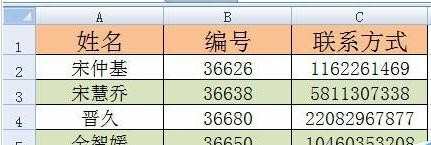
定位条件插入辅助列D列,在D2输入单元格值“1”,其实任何值都可以的了,选择D2:D3,复制填充至最后一行。
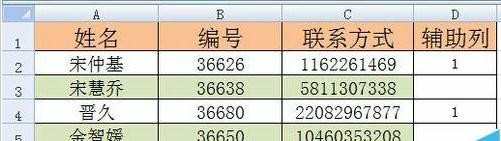
选择D列,工具栏查找和选择-定位条件,打开定位条件对话框,也可直接按Ctrl+G快捷键,在弹出的对话框中选择“空值”

右键-删除,在弹出的对话框中选择“整行”,点击“确定”,大功告成!
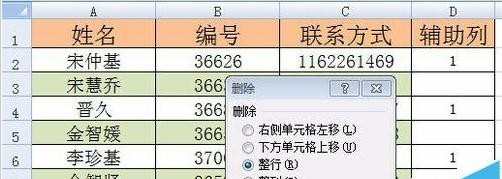
筛选
仍然是辅助列,在D2输入公式“=MOD(ROW(A1),2)”,复制填充至最后一行,公式纯属耍酷,完全可以重复上一步的输入方法。
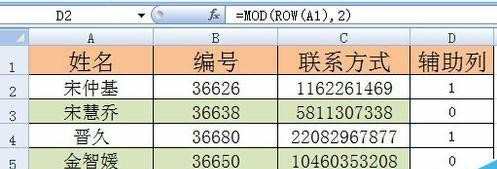
选择D列数据,工具栏-数据-筛选,D列数据做筛选操作
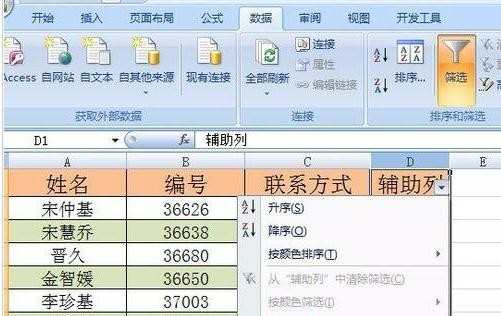
筛选出D列单元格值为“0”的数据,右键-删除,大功告成!

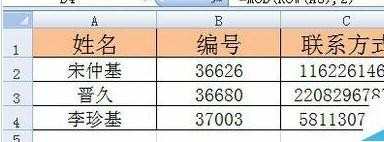
关于excel2010隔行删除的相关文章推荐:
1.Excel2010快速删除所有空值
2.excel 2010删除空白行的方法
3.Excel2010怎么删除空白行

excel2010如何隔行删除的评论条评论